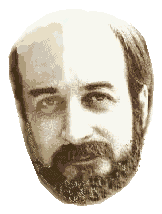

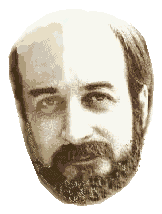 |
 Hilfe zu "Die Seeschlacht" |
Der Dialog zur Vornahme aller möglichen Einstellungen wird über das Menü "Einstellungen / Spiel einrichten" oder durch Anschlagen der F5-Taste aufgerufen.
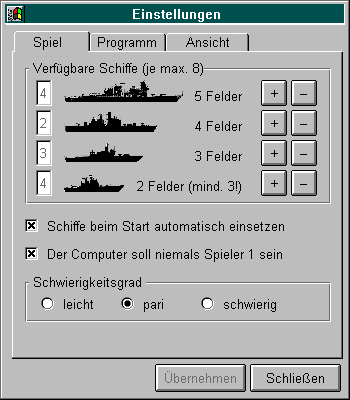
Zahl der Schiffe
Damit das Spiel reibungslos läuft, ist es wichtig, zunächst die Zahl der verfügbaren Schiffe auf einen vernünftigen Wert einzustellen. Hierfür gibt es bestimmte Vorgaben:
1) Es müssen insgesamt wenigstens 5 Schiffe eingesetzt werden
2) Es müssen wenigstens drei Schiffe mit einer Länge von zwei Feldern dabei sein.
Je nach Zusammensetzung der "Flotte" empfiehlt es sich, insgesamt höchstens 7 bis 10 Schiffe zu verwenden.
Schiffe automatisch einsetzen
Ist diese Option aktiviert, so muss der Spieler beim Spielbeginn seine Schiffe nicht selbst aufstellen, sondern dieser Vorgang erfolgt automatisch und das Spiel beginnt sofort.
Computer niemals Spieler 1
Man kann hiermit erreichen, dass der Spieler immer den ersten Zug macht. Das verschafft ihm natürlich einen an sich ungerechtfertigten Vorteil, verhillft aber ungeübten Spielern zum Frustabbau.
Schwierigkeitsgrad
Mit den Schwierigkeitsgraden hat es folgendes auf sich:
1) "leicht"
Das ist der normale Modus. Man muss alle Felder, die zu einem Schiff gehören, einzeln suchen und per Mausklick treffen. Das gilt auch für den Computer. Erst wenn er zwei Felder desselben Schiffs getroffen hat, kennt er die Richtung, in der die anderen Felder zu suchen sind. Und wo das jeweilige Schiff zu Ende ist, merkt er auch erst, wenn er das danebenliegende Feld schon beschossen hat oder wenn das Ende des Schiffs am Rand des Spielfeldes liegt. Natürlich kann er auch zufällig gleich richtig treffen. Es besteht absolute Chancengleichheit, wenn man von der etwas dümmlichen Grundstrategie des Computers einmal absieht.
2) "pari"
Auch hier besteht Chancengleichheit. Allerdings sind beim ersten Treffer sofort alle Felder des jeweiligen Schiffs bekannt. Der Computer trifft sie ohne Unterbrechung alle nacheinander. Der Spieler bekommt sie in blaugrüner Farbe angezeigt und muss sie per Mausklick abschießen.
3) "schwierig"
Hier hat nur der Computer die aus dem Grad 'pari' bekannten hellseherischen Fähiglkeiten, während der Spieler alle Felder des jeweils beschossenen Schiffs suchen muss. Trotzdem kann man in diesem Grad mit einiger Übung durchaus mehr als die Hälfte aller Spiele gewinnen.
Im Grad "schwierig" werden die Punkte doppelt gezählt ... die Minuspunkte aber halbiert.
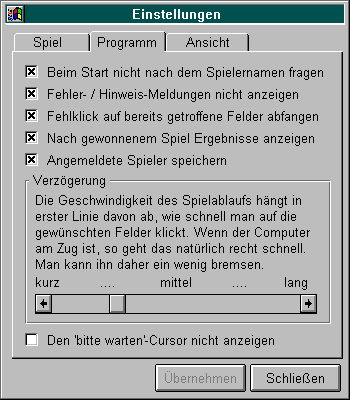
Namensabfrage beim Start
Beim Programmstart will der Computer den Namen seines Mitspielers wissen. Der Zweck dieser Angabe ist es, die gespeicherten Spielstände dem jeweiligen Spieler zuzuordnen. Wenn nur immer derselbe Spieler teilnimmt, nervt diese Fragerei sicher ein wenig, also kann man sie auch unterdrücken. Will man dann doch mal einen anderen Spieler ranlassen, so benutzt man den Eintrag "Spielerwechsel" im Menü "Spiel" oder im PopUp-Menü.
Fehler- / Hinweis-Meldungen nicht anzeigen
Bei gesperrten Aktionen wird neben einem (ebenfalls abschaltbaren) Klang normalerweise eine Meldungsbox gezeigt, die den Fehler erläutert. Irgendwann kennt man diese Meldungen und benötigt sie nicht mehr.
Beim Wechsel des Schwierigkeitsgrades per Tastatur oder Menüeintrag (Einstellungen / Schwierigkeitsgrad) wird normalerweise auch der neu gewählte Level durch eine Meldung bestätigt. Auch das Erscheinen solcher Meldungen hängt von dieser Einstellung ab.
Fehlklick abfangen
In der Normaleinstellung gilt Folgendes: Klickt der Spieler zum zweiten Mal auf ein bereits getroffenes Feld, so wird dieser Klick nicht gewertet und der Spieler kann das Zielfeld noch einmal wählen. Wird nun diese Option aktiviert, so gilt das auch für bereits vergeblich beschossene Felder oder bereits versenkte Schiffe, so dass man nicht vesehentlich einen Schuss 'verschwendet'.
Nach gewonnenem Spiel Ergebnisse anzeigen
Hat der Spieler gewonnen, so kann die Liste der Ergebnisse der letzten 10 Spiele – bezogen auf den aktuell eingestellten Schwierigkeitsgrad – durch Aktivieren dieser Option automatisch angezeigt werden.
Angemeldete Spieler speichern
Wenn mehrere Personen das Spiel auf demselben Computer spielen, wird hiermit der Spielerwechsel erleichtert. Der jeweilige Name kann dann aus einer Liste gewählt werden, anstatt ihn jedesmal wieder einzutippen.
Verzögerung
Die Geschwindigkeit des Spielablaufs hängt in erster Linie davon ab, wie schnell man auf die gewünschten Felder klickt. Wenn der Computer am Zug ist, so kann das natürlich recht schnell gehen. Aus diesem Grund ist eine Bremse eingebaut, deren Wirkung man hier beeinflussen kann. Mit der Taste F5 oder über das PopUp-Menü kann diese Einstellung auch während des laufenden Spiels verändert werden.
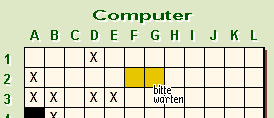
Der Cursor "Bitte warten"
Nachdem der Spieler einen Treffer gelandet hat, hat er ja einen weiteren Schuss frei. Der Computer hat aber zwischendurch einiges zu berechnen, so dass es auf langsamen Rechnern so scheinen kann, als müsse man zweimal klicken, um erneut einen Schuss abzufeuern. Um diese Wartezeit sichtbar zu machen, erscheint während ihres Laufes der spezielle "bitte warten"-Cursor:
Ist der Rechner so schnell, dass diese Anzeige nur kurz aufblitzt und daher irritierend wirkt, so kann man sie hier abschalten.
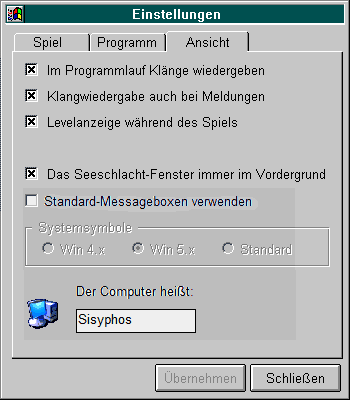
Klangwiedergabe
Die Klangwiedergabe beim Auftreten von Meldungen kann nur aktiviert werden, wenn auch die Klänge im Programmlauf (Start, Ende, Schuss und Treffer) eingeschaltet sind. Dies kann natürlich nur richtig funktionieren, wenn die vorgesehenen Klangdateien auch im Programmverzeichnis vorhanden sind.
Levelanzeige während des Spiels
Oberhalb des Spielfeldes kann der aktuelle Schwierigkeitsgrad angezeigt werden:
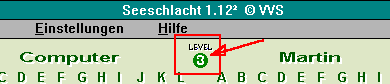
Ist diese Option nicht aktiviert, so kann während des Spiels der eingestellte Schwierigkeitsgrad durch Anschlagen der "#"-Taste abgefragt werden.
Vordergrundpriorität
Es wird empfohlen, das Programmfenster stets im Vordergrund zu lassen. Das Abschalten der Priorität wird hier übrigens nicht bereits beim Klick auf die Schaltfläche "Übernehmen" ausgelöst, sondern erst beim Schließen des Einstellungsdialogs. Während des Programmlaufs ist der Wechsel der Priorität über die Taste F11 jederzeit möglich.
Standard-Messageboxen
Anstatt der vom Programm erzeugten Meldungsboxen können die Standard-Messageboxen von Windows verwendet werden. Sie erscheinen dann nicht in der Mitte des Programmfensters, sondern mitten auf dem Bildschirm und sehen auch etwas anders aus.
Ein Name für den Computer
Oberhalb des Spielfeldes werden der Name des Computers und der Name des Spielers angegeben. Wenn man den Computer nicht einfach "Computer" nennen will, kann man das tun. Hierzu ist der gewünschte Name in das Editfeld einzutragen; zwecks Aktivierung des "Übernehmen"-Knopfes muss nach der Eingabe "Enter" gedrückt werden.